balenaEtcher — один из самых популярных и надёжных инструментов для создания загрузочных USB-накопителей, что делает его незаменимой утилитой для пользователей разных платформ.
Основные характеристики balenaEtcher:
- Удобный интерфейс: инструмент отличается простым и интуитивно понятным интерфейсом, что делает его доступным для пользователей любого уровня, от новичков до опытных пользователей.
- Создание загрузочного носителя: balenaEtcher позволяет пользователям создавать загрузочные носители USB и SD-карты из образов, таких как: ISO, IMG, ZIP, BIN, BZ2, DMG, DSK, ETCH, GZ, HDDIMG, RAW, RPI-SDIMG, SDCARD, XZ.
- Безопасность при выборе накопителя: инструмент автоматически проверяет выбор накопителя, чтобы предотвратить возможную потерю данных.
- Безопасность кода: balenaEtcher имеет открытый исходный код, что делает его безопасным и надёжным помощником.
Теперь, когда мы рассмотрели основные функции для новых пользователей balenaEtcher, давайте посмотрим, как установить необходимое программное обеспечение для создания USB-накопителей в Fedora Linux.
Установка balenaEtcher через RPM-загрузку
Обновление Fedora перед установкой balenaEtcher
Перед установкой balenaEtcher необходимо обновить систему Fedora. Этот шаг гарантирует, что все существующие пакеты обновлены, что снижает риск возникновения конфликтов в процессе установки.
Выполните следующую команду, чтобы обновить вашу систему:
sudo dnf upgrade --refreshЭта команда обновляет базу данных пакетов вашей системы и обновляет все пакеты до последних версий.
Загрузка файлов balenaEtcher RPM
Поскольку у репозиториев balenaEtcher APT и RPM нет активной поддержки, то для каждого обновления необходима ручная установка. Для начала скачайте пакет RPM для balenaEtcher, который содержит необходимые для установки файлы.
Перейдите на официальную страницу релизов balenaEtcher на GitHub, чтобы найти последнюю версию. Следующая команда загрузит последнюю версию RPM-файла balenaEtcher:
wget https://github.com/balena-io/etcher/releases/download/v1.18.13/balena-etcher-1.18.13x.86_64.rpmНужно убедиться, что вы загружаете последнюю версию. В этом случае вы установите самую последнюю версию balenaEtcher, включая новейшие функции и обновления безопасности.
Установка balenaEtcher с помощью команды DNF
После загрузки файла RPM вы можете установить balenaEtcher.
Используйте следующую команду, чтобы начать установку:
sudo dnf install balena-etcher-1.18.13.x86_64.rpmПримечание: измените номер версии на «1.18.13», если вы загрузили другую версию RPM-файла. Важно отметить, что версия, указанная в приведенной выше команде, является лишь примером и может быстро устареть, поскольку balenaEtcher часто обновляется до новых стабильных версий.
В качестве альтернативы вы можете использовать более общую команду, которая не требует указания точной версии RPM-файла. Этот подход полезен, если вы уверены, что загруженный файл является единственным balena-etcher-* RPM-файлом в каталоге.
Выполните следующую команду:
sudo dnf install balena-etcher-*
Запуск balenaEtcher
Команда командной строки для запуска balenaEtcher
Чтобы открыть balenaEtcher, введите следующую команду в вашем терминале:
balena-etcherГрафический метод для запуска balenaEtcher
Для пользователей, которым удобнее работать с графическим интерфейсом, balenaEtcher также можно запустить с помощью графического интерфейса Fedora.
Вот шаги, которым следует следовать:
- Нажмите на “Действия” в левом верхнем углу экрана.
- Выберите “Показать приложения”, чтобы просмотреть все установленные приложения.
- Пролистайте приложения или воспользуйтесь функцией поиска, чтобы найти «balenaEtcher».
- Нажмите на значок balenaEtcher, чтобы запустить приложение.
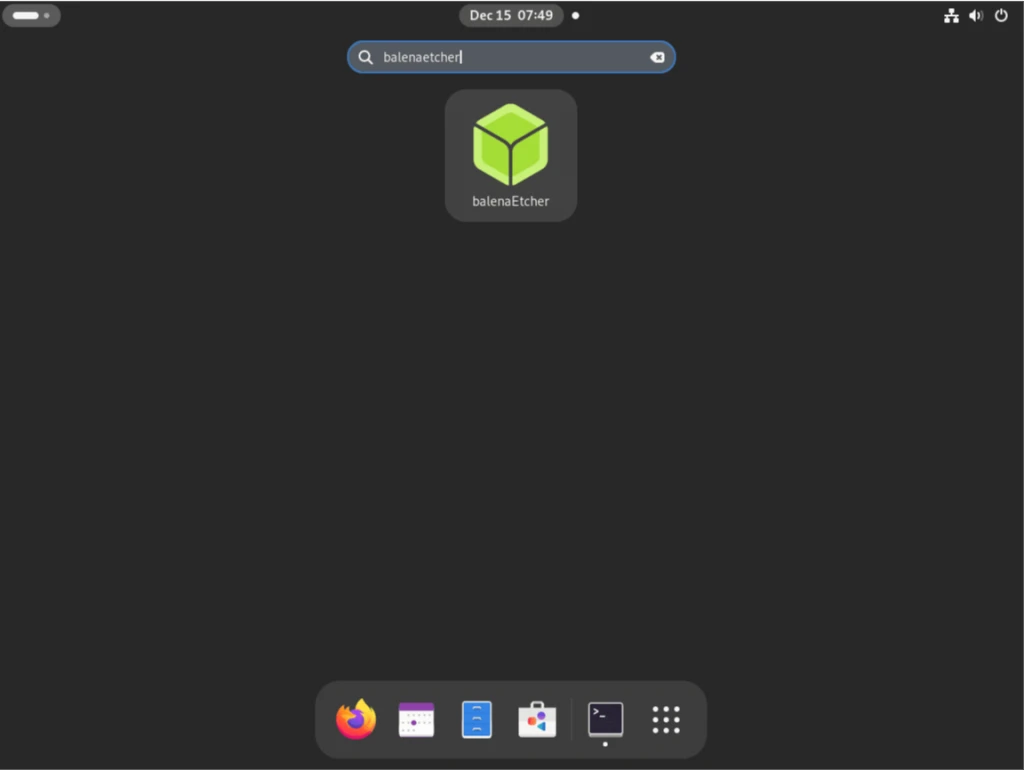
Общие советы для начинающих
Теперь, когда вы установили balenaEtcher на Fedora, пришло время ознакомиться с некоторыми ключевыми советами, которые помогут вам максимально эффективно использовать этот мощный инструмент.
Понимание интерфейса balenaEtcher
- Ознакомьтесь с пользовательским интерфейсом: пользовательский интерфейс BalenaEtcher прост в использовании. Потратьте несколько минут на то, чтобы разобраться в его структуре.
- Найдите основные функции: определите основные функции, такие как «Выбор образа», «Выбор диска» и «Запись». Зная, где что находятся, вы сможете оптимизировать свой рабочий процесс.
Выбор и проверка образа
- Выбор подходящего образа: убедитесь, что вы выбрали правильный файл образа (например, ISO или IMG) для своей задачи. BalenaEtcher поддерживает различные форматы, но правильный выбор имеет решающее значение для конечного результата.
- Проверьте целостность образа: перед прошивкой проверьте целостность файла образа, сравнив его контрольную сумму с исходной.
Выбор привода и безопасность
- Внимательно выбирайте накопитель: при выборе накопителя для перепрошивки дважды проверьте, чтобы не выбрать не тот накопитель. Это предотвратит случайную потерю данных.
- Использование безопасной записи: BalenaEtcher автоматически проверяет процесс записи, чтобы обеспечить целостность вашего загрузочного диска.
Настройка параметров для улучшения работы
- Доступ к настройкам: изучите меню настроек, чтобы персонализировать работу. Вы можете найти такие параметры, как отправка отчётов об ошибках и автоматическое отключение.
- Настройка параметров: измените такие параметры, как уведомления об успешной проверке или автоматическое отключение после перепрошивки, в соответствии с вашими предпочтениями и рабочим процессом.
Использование расширенных функций
- Функция одновременной записи: для опытных пользователей balenaEtcher предлагает функцию одновременной записи. Это позволяет одновременно записывать на несколько дисков, экономя время.
- Изучите профессиональные функции: если ваши задачи более сложные, рассмотрите возможность использования balenaEtcher Pro, который предлагает дополнительные возможности для профессионального использования.
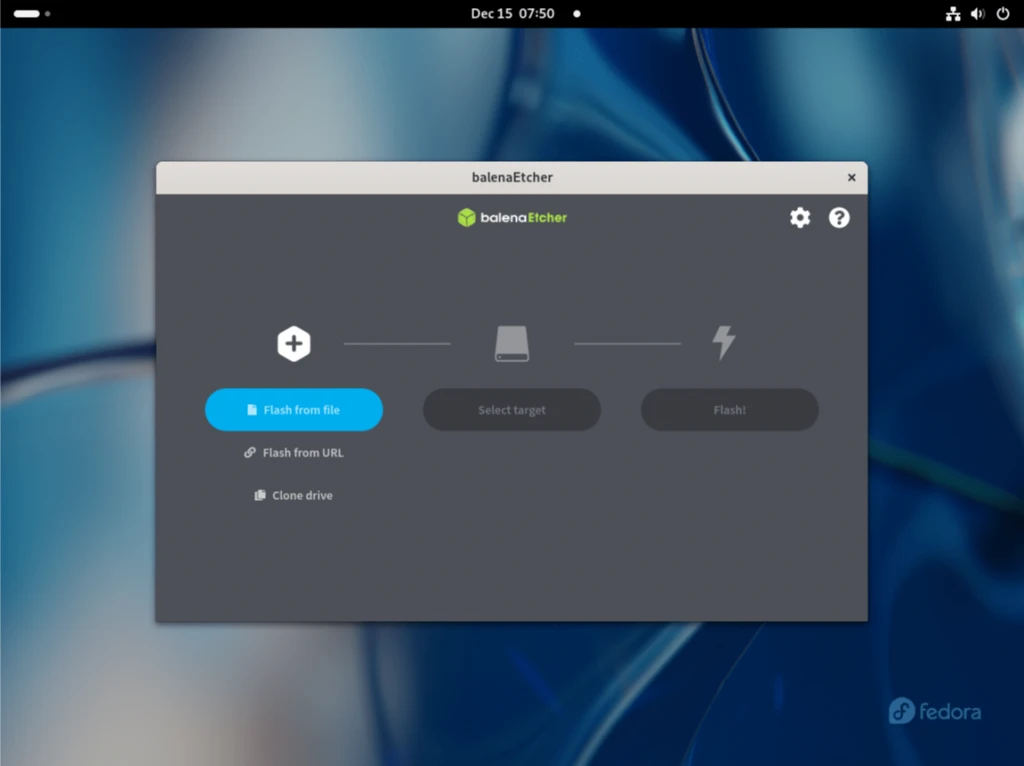
Управление balenaEtcher
Обновление balenaEtcher
Учитывая текущую конфигурацию, для обновления balenaEtcher необходимо выполнить действия вручную. Чтобы убедиться, что вы используете последнюю версию, периодически возвращайтесь к этапам загрузки и установки, которые описаны выше.
Удаление balenaEtcher
Если вы хотите удалить balenaEtcher из своей системы Fedora, это несложно. Выполните в терминале следующую команду:
sudo dnf remove balena-etcherЭта команда удалит balenaEtcher из вашей системы.
Заключение
На этом мы завершаем наше руководство по установке и началу работы с balenaEtcher в Fedora Linux. Не забудьте перепроверить выбранные диски и файлы образов, чтобы сохранить свои данные в безопасности.
Полезные ссылки
Вот несколько ссылок, связанных с использованием Etcher
(Сайты и вэб-страницы на английском):
- Репозиторий Etcher на GitHub: посетите официальный репозиторий Etcher на GitHub, чтобы получить доступ к исходному коду, сообщать о проблемах и участвовать в разработке.
- Выпуски Etcher: ознакомьтесь с последними выпусками Etcher, чтобы скачать самые свежие версии и просмотреть примечания к выпускам.
- Официальный сайт Etcher: посетите официальный сайт Etcher, чтобы ознакомиться с функциями, последними новостями и вариантами загрузки.
- Документация Balena: доступ к подробной документации Balena, включая руководства и учебные пособия по использованию Etcher и других продуктов Balena.
- Форумы Balena: присоединяйтесь к форумам сообщества Balena, чтобы обсуждать проблемы, делиться решениями и получать поддержку от других пользователей.